GZ-MGシリーズファームウェアダウンロード
GZ-MG575、GZ-MG555、GZ-MG275、GZ-MG255、GZ-MG155、GZ-MG140、GZ-MG130、GZ-MG120 ファームウェアダウンロード
公開日:2008年4月2日
ファイルのダウンロード
ファームウェアアップデートファイルは機種によって異なります。使用するファイルを間違えると故障しますので、ご注意ください。
手順1
お手持ちの機種を選択し、ダウンロードしたファイルをパソコンのデスクトップに保存してください。
手順2
ダウンロードしたファイルは圧縮されたファイル(自己解凍書庫)です。ダブルクリックすると「update」フォルダが作成されます。
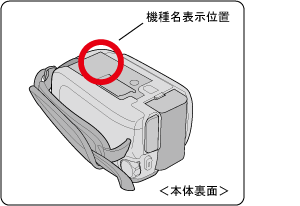
アップデート手順
本体の詳しい取扱いについては取扱説明書をご覧ください。
手順1 エブリオを準備する
- 電源/モードスイッチを「切」にし、ACアダプター、バッテリーをはずします。
- SDカードを挿入し、バッテリー、ACアダプターを接続します。
- SDカードに保存されているお客様のデータは、事前にバックアップしてください。アップデート作業途中でSDカードのフォーマットを実施すると、プロテクトしてある画像ファイルも含めて、全てのデータが消去され、元に戻すことができませんので、ご注意ください。
- SDカード側面のライトプロテクトタブがLOCK側に設定されている場合は解除してください。
- 液晶モニターを開き、電源/モードスイッチを「入」にします。
- SDカードのフォーマットを実行し、SDフォーマット完了後、電源/モードスイッチを「切」にします。
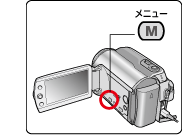
(1) メニューボタンを押し、メニュー画面を表示する。

(2) 十字キー<左>で左の列に移動する。

(3) 十字キー<上>でメディアメニューを選択し、十字キーを押して決定する。

(4) 十字キー<下>でSDフォーマットを選択し、十字キーを押して決定する。
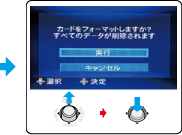
(5) 十字キーで実行を選択し、十字キーを押して決定する。
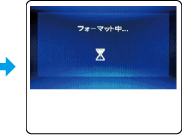
(6) SDフォーマットが始まります。
手順2 ファームウェアをコピーする
- USBケーブルでパソコンと接続し、電源/モードスイッチを「入」にします。
- 本体が正しくパソコンに認識されたら、マイコンピュータから「EVERIO_SD」ドライブを開きます。
- パソコンにPowerCinema NE for Everioがインストールされている場合、本体認識と同時にPowerCinema NE for Everioが自動起動しますが、画面右上の[閉じる]ボタンをクリックして、終了させてください。
- 「update」フォルダを「EVERIO_SD」ドライブにコピーします。
- USB機器の取り外し(ハードウェアの取り外し)を実施し、USBケーブルをはずします。
手順3 アップデート開始
- メニューボタンを押し、SDカードのフォーマットを実行します。
* SDカードフォーマット方法は、手順1をご参照ください。
* アップデート中は液晶画面表示が下図のように変わります。
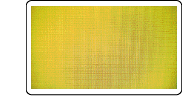
(1) 「フォーマット中...」表示の後、黄色い画面に変わります。
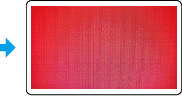
(2) 黄色から赤色に変わります。
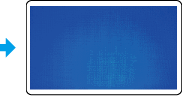
(3) 赤色から青色に変わります。
SDフォーマットを実行すると、アップデートが開始されます。アップデート中は、
- ACアダプター、バッテリーは絶対にはずさないでください。
- アップデート中は本体に触れたり、揺らしたりしないでください。
- 液晶画面が青色になったら、アップデート完了です。ACアダプター、バッテリーをはずします。
* ACアダプター、バッテリーをはずす際、電源/モードスイッチを「切」にする必要はありません。
* アップデート完了直後は、電源/モードスイッチを「切」にしても電源を切ることはできません。 - ACアダプターを接続し、電源が入り、録画・再生が出来ることを確認します。
- 電源/モードスイッチを「切」にします。
手順4 ファームウェアを削除する
- USBケーブルでパソコンと接続し、電源/モードスイッチを「入」にします。
- 本体が正しくパソコンに認識されたら、マイコンピュータから「EVERIO_SD」ドライブを開きます。
- パソコンにPowerCinema NE for Everioがインストールされている場合、本体認識と同時にPowerCinema NE for Everioが自動起動しますが、画面右上の[閉じる]ボタンをクリックして、終了させてください。
- 「update」フォルダを削除します。
- SDカードに「update」フォルダが残っていると、正しく動作しませんので、確実に削除してください。
- USB機器の取り外し(ハードウェアの取り外し)を実施し、USBケーブルをはずします。
以上でアップデート完了です。